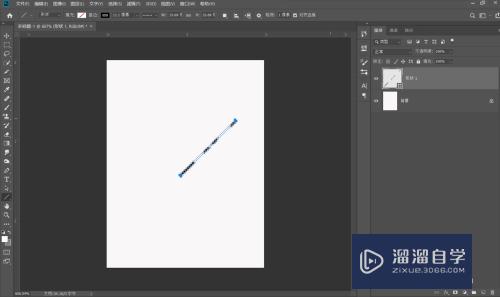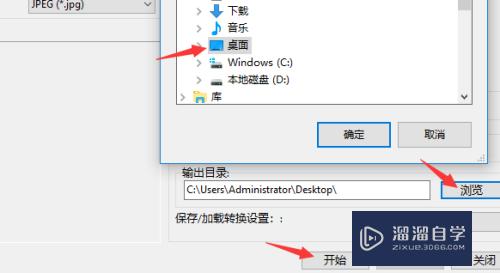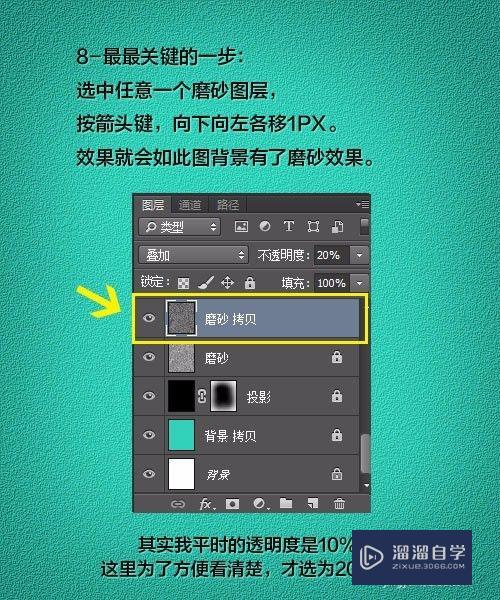PS如何自定义画笔图案(ps如何自定义画笔图案大小)优质
PS如何自定义画笔图案?相信小伙伴们都希望自己有一个属于自己的画笔。那么下面小渲就来教大家。PS如何自定义画笔图案的方法。大家学完之后就都能制作属于自己的画笔啦。
如果大家想要学习更多的“PS”相关内容。点击这里可学习PS课程>>
工具/软件
硬件型号:微软Surface Laptop Go
系统版本:Windows7
所需软件:PS CS6
方法/步骤
第1步
Step 1:打开PS。新建一个300*300px的空白文件。
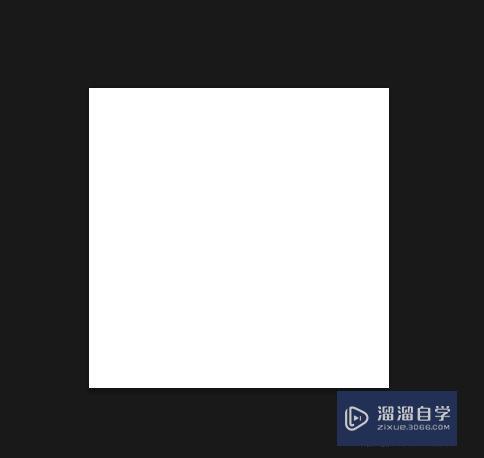
第2步
Step 2:选择【自定形状工具】。设置属性为填充黑色。无描边;
选择心形图案。在空白处绘制出来。
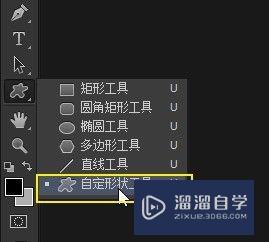
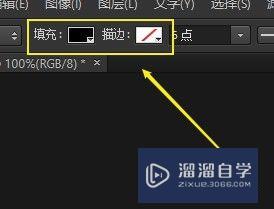
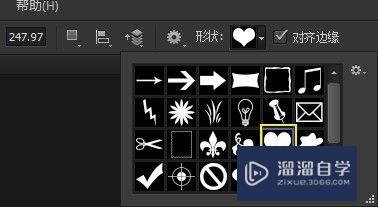

第3步
Step 3:点击菜单栏的【编辑】。选中【定义画笔预设】。
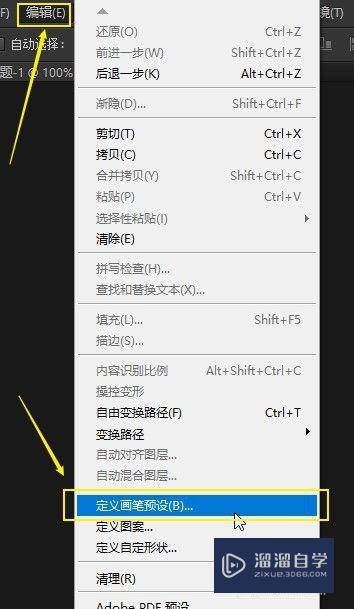
第4步
Step 4:设置画笔名称。点击确定。完成。

第5步
在画笔预设图案中就能找出这个自定义画笔图案了。
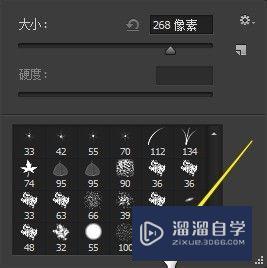
以上关于“PS如何自定义画笔图案(ps如何自定义画笔图案大小)”的内容小渲今天就介绍到这里。希望这篇文章能够帮助到小伙伴们解决问题。如果觉得教程不详细的话。可以在本站搜索相关的教程学习哦!
更多精选教程文章推荐
以上是由资深渲染大师 小渲 整理编辑的,如果觉得对你有帮助,可以收藏或分享给身边的人
本文标题:PS如何自定义画笔图案(ps如何自定义画笔图案大小)
本文地址:http://www.hszkedu.com/67534.html ,转载请注明来源:云渲染教程网
友情提示:本站内容均为网友发布,并不代表本站立场,如果本站的信息无意侵犯了您的版权,请联系我们及时处理,分享目的仅供大家学习与参考,不代表云渲染农场的立场!
本文地址:http://www.hszkedu.com/67534.html ,转载请注明来源:云渲染教程网
友情提示:本站内容均为网友发布,并不代表本站立场,如果本站的信息无意侵犯了您的版权,请联系我们及时处理,分享目的仅供大家学习与参考,不代表云渲染农场的立场!